Hogyan lehet helyreállítani az Excel elveszett munkalap-védelmi jelszavát?
Mindig jelszavakat állítunk be, hogy megvédjünk néhány fontos munkalapot attól, hogy mások megsemmisítsék vagy módosítsák őket. De ha elfelejtette a jelszavakat, hogyan tehette meg? Szerencsére az Excel támogat néhány VBA kódot az elveszett munkalap-védelmi jelszó helyreállításához. A problémát így kezelheti:
Helyezze vissza az elveszett munkalap-védelmi jelszót az Excelben VBA kóddal
További bemutató a munkalap védelméről ...
Helyezze vissza az elveszett munkalap-védelmi jelszót az Excelben VBA kóddal
A következő VBA-kód segítségével gyorsan törölheti az eredeti jelszavakat egy munkalapon.
1. Nyissa meg a korábban védett munkalapot.
2. Tartsa lenyomva a ALT + F11 gombokat, és ez megnyitja a Microsoft Visual Basic for Applications ablak.
3. Kattints betétlap > Modulok, és illessze be a következő kódot a Modul ablak.
VBA kód: az elveszett munkalap-védelmi jelszó helyreállítása
Sub PasswordRecovery()
Dim i As Integer, j As Integer, k As Integer
Dim l As Integer, m As Integer, n As Integer
Dim i1 As Integer, i2 As Integer, i3 As Integer
Dim i4 As Integer, i5 As Integer, i6 As Integer
On Error Resume Next
For i = 65 To 66: For j = 65 To 66: For k = 65 To 66
For l = 65 To 66: For m = 65 To 66: For i1 = 65 To 66
For i2 = 65 To 66: For i3 = 65 To 66: For i4 = 65 To 66
For i5 = 65 To 66: For i6 = 65 To 66: For n = 32 To 126
ActiveSheet.Unprotect Chr(i) & Chr(j) & Chr(k) & _
Chr(l) & Chr(m) & Chr(i1) & Chr(i2) & Chr(i3) & _
Chr(i4) & Chr(i5) & Chr(i6) & Chr(n)
If ActiveSheet.ProtectContents = False Then
MsgBox "One usable password is " & Chr(i) & Chr(j) & _
Chr(k) & Chr(l) & Chr(m) & Chr(i1) & Chr(i2) & _
Chr(i3) & Chr(i4) & Chr(i5) & Chr(i6) & Chr(n)
Exit Sub
End If
Next: Next: Next: Next: Next: Next
Next: Next: Next: Next: Next: Next
End Sub
4. Ezután kattintson F5 gombot a kód futtatásához, és megjelenik egy prompt mező, kattintson a gombra OK bezárásához, és a védett munkalap jelszavai azonnal törlődnek.

Megjegyzések:
1. Ezzel a kóddal egyszerre csak egy munkalap-védelmi jelszót állít vissza, ha több védett munkalap van, akkor egyenként kell alkalmaznia ezt a kódot.
2. A fenti kód származik http://excelzoom.com/2009/08/how-to-recover-lost-excel-passwords/.
Könnyen védhet több munkalapot egyszerre az Excel jelszavával:
A Védje a munkalapokat hasznossága Kutools az Excel számára segíthet több munkalap tömeges védelmében ugyanazzal a jelszóval. Ez a segédprogram a munkalapok egyidejű védelem nélküli védelmét is biztosítja. Töltse le a Kutools for Excel teljes 30 napos ingyenes nyomvonalát most!
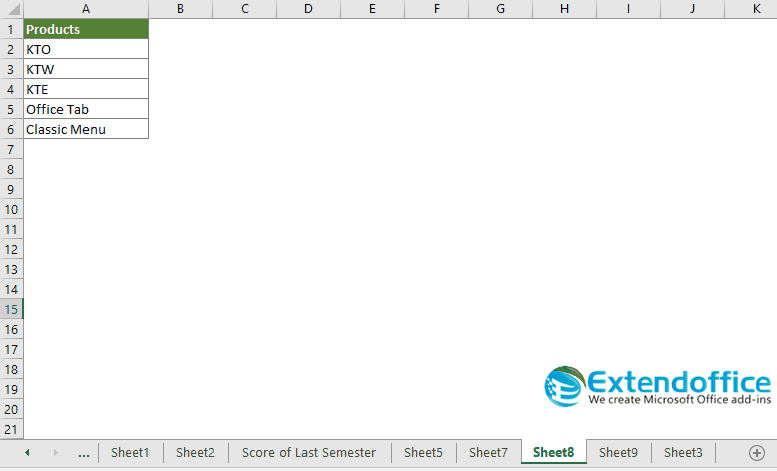
Kapcsolódó cikkek
Hogyan védhetünk egyszerre több munkalapot az Excelben?
Hogyan lehet egyszerre több munkalapot védeni az Excelben?
A legjobb irodai hatékonyságnövelő eszközök
Töltsd fel Excel-készségeidet a Kutools for Excel segítségével, és tapasztald meg a még soha nem látott hatékonyságot. A Kutools for Excel több mint 300 speciális funkciót kínál a termelékenység fokozásához és az időmegtakarításhoz. Kattintson ide, hogy megszerezze a leginkább szükséges funkciót...

Az Office lap füles felületet hoz az Office-ba, és sokkal könnyebbé teszi a munkáját
- Füles szerkesztés és olvasás engedélyezése Wordben, Excelben és PowerPointban, Publisher, Access, Visio és Project.
- Több dokumentum megnyitása és létrehozása ugyanazon ablak új lapjain, mint új ablakokban.
- 50% -kal növeli a termelékenységet, és naponta több száz kattintással csökkenti az egér kattintását!
